1、使用Excel内置“打开并修复”功能可解决轻微损坏,2、另存为其他格式能重建文件结构,3、第三方工具可修复严重损坏,4、从临时备份中恢复未保存数据。
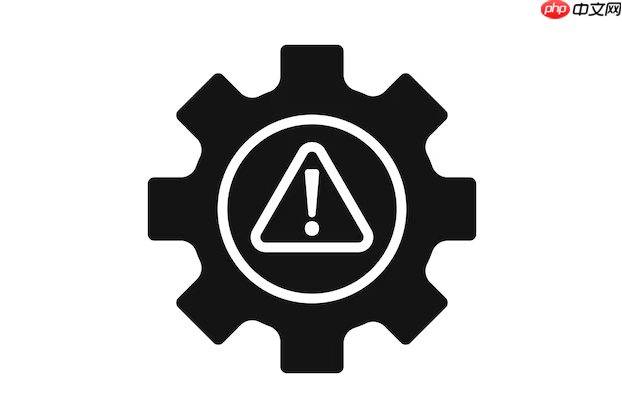
如果您尝试打开某个Excel文件,但程序无法加载或提示文件损坏,则可能是由于文件结构异常、存储介质问题或软件兼容性导致。以下是针对Excel文件无法打开及损坏情况的修复方法。
本文运行环境:Dell XPS 13,Windows 11。
一、使用Excel内置的“打开并修复”功能
Excel自带的修复工具可以自动检测并尝试修复损坏的工作簿,适用于因保存异常或意外关闭导致的轻微损坏。
1、启动Excel应用程序。
2、点击文件菜单,选择打开。
3、找到目标Excel文件,选中后点击右下角箭头旁的下拉按钮,选择打开并修复。
4、在弹出窗口中根据需要选择修复或提取数据选项。
二、将文件另存为其他格式进行恢复
通过转换文件格式可绕过部分损坏区域,利用格式重写机制重建文件结构。
1、打开Excel程序,点击文件 > 打开,尝试加载损坏文件。
2、若文件能部分加载,立即执行另存为操作。
3、在保存类型中选择Excel Workbook (*.xlsx)以外的格式,如网页 (*.htm; *.html)或文本文件 (*.txt)。
4、重新打开已保存的新格式文件,并再次另存为Excel支持的标准格式以完成恢复。
三、使用第三方修复工具处理严重损坏文件
对于无法通过内置功能修复的深度损坏文件,可借助专业工具解析二进制结构并重建内容。
1、下载并安装可信的Excel修复工具,例如Stellar Repair for Excel或DataNumen Excel Repair。
2、运行软件后点击添加文件按钮导入损坏的Excel文件。
3、点击开始修复,等待程序扫描并识别可恢复的数据区域。
4、预览修复结果,确认无误后指定路径导出为新的Excel文件。
四、从临时备份文件中恢复数据
Excel在编辑过程中会自动生成临时备份文件,可能包含最近一次未保存的内容。
1、打开Excel,进入文件 > 信息 > 管理工作簿。
2、选择恢复未保存的工作簿选项。
3、查找与目标文件名相似的临时文件(通常以AutoRecovery开头)。
4、双击打开可用的临时文件,并将其另存为正式版本以防再次丢失。






























